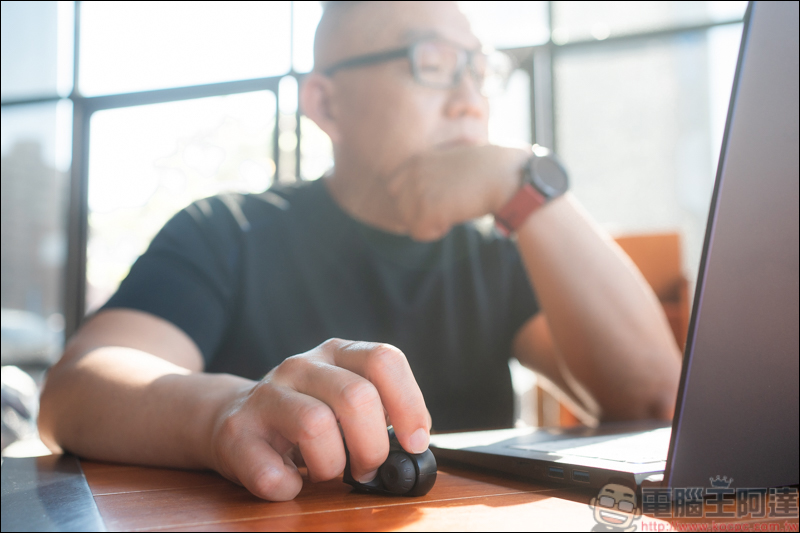對於常常使用筆電的外勤族來說,相信都會遇到一個困擾,使用觸控板操作時,往往都不像滑鼠那麼好用,而使用外接式滑鼠時,又因為體積太大,在某一些場合使用時,又會因為空間因素導致使用起來綁手綁腳,不好操作。這次要介紹由【Swiftpoint】所推出的 「TracPoint」&「ProPoint」人體工學筆握式滑鼠,是一款體積極為迷你的筆握式滑鼠,俗話說麻雀雖小五臟俱全,「TracPoint」&「ProPoint」體積雖小,但是功能卻非常的強大,除了當作一般的滑鼠使用以外,在簡報的時候還能當作簡報筆使用,同時可以讓你畫重點、聚光燈…等功能。同時透過【Swiftpoint】軟體的設定,可讓「TracPoint」&「ProPoint」可以控制更多的功能,甚至還能透過遠端軟體+iPad來遠端操作電腦(限ProPoint)。而針對亞洲人手形的握筆式設計,讓整支滑鼠使用起來相當舒適。繼續看我們帶了這可愛又迷人的滑鼠開箱介紹吧!
Swiftpoint TracPoint / ProPoint 開箱
左邊是「ProPoint」,右邊則是「TracPoint」,可以看到是非常的小巧可愛 :

SwiftPoint 系列滑鼠預購請點我
我們也拍攝了 Swiftpoint TracPoint & ProPoint 筆握式滑鼠的開箱介紹,主要的重點都在影片中(請點我)更多科技新知酷品開箱請訂閱電腦王阿達頻道並開啟小鈴鐺就不會錯過最新資訊:
 
「ProPoint」&「TracPoint」的差別就在於,「ProPoint」多了第三顆按鍵、支援USB接收器連線的功能、可操作iPad :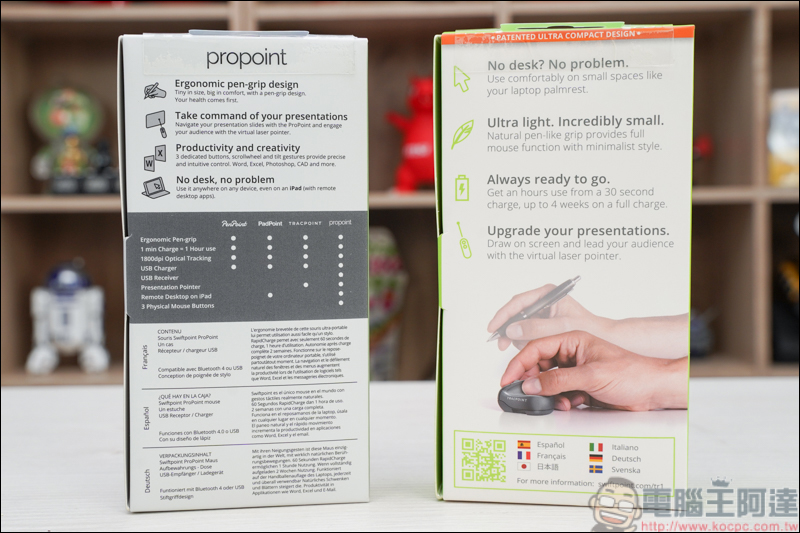
兩者的內容物都是一樣的,先來看到「ProPoint」 : 收納盒*1、ProPoint*1、USB接收器*1(含充電功能及連接電腦功能)、說明書*1 :
「TracPoint」裡面有 : 收納盒*1、ProPoint*1、USB*1接收器(只有充電功能)、說明書*1(未列出) :

收納盒上有【Swiftpoint】的Logo,小小的體積對於攜帶外出來講相當方便 :

「TracPoint」&「ProPoint」的接收器,兩者最大的差別就在於「TracPoint」的接收器只提供充電使用,而「ProPoint」的接收器除了充電以外,還是一個2.4G無線接收器,提供一些沒有藍牙功能的電腦做使用:

「TracPoint」的顏色為墨綠+淺綠,「ProPoint」和「TracPoint」的基本操作都是一樣的,「ProPoint」是「TracPoint」的進階版,「TracPoint」支援藍牙4.0的功能,也就是說他只能在有藍牙接收功能的電腦上使用,所以本次主要以「ProPoint」作為主要介紹 :

「ProPoint」的顏色是黑+灰,總共有三顆按鍵,前端是滑鼠左鍵功能,中間兩顆鍵由前至後分別是滑鼠右鍵功能及滑鼠中鍵功能,這兩顆按鍵你都能透過軟體做功能修改 :
右邊則是一般的滾輪功能,右邊止滑層的部分則是讓中指抓握的地方,材質摸起來親膚,不會黏黏的 :

左邊這側則是讓你拇指抓握的地方:

底部則為開關及USB連接處,開關分別為OFF(關)、PRESENT(簡報模式)、ON(開)

要充電也非常簡單,只要將USB連接上「ProPoint」即可 :

接著連接到電腦或是USB充電器就能為滑鼠充電,而充電也是【Swiftpoint】的一大特色,就是他支援快充功能,「ProPoint」&「TracPoint」兩款充60秒都可使用1小時,這對於外勤族或是開會使用上來講相當的方便,當你在急用時,發現滑鼠沒電了,只要快速接上USB端充上個幾秒,馬上讓你能繼續使用,化解尷尬場面 。此外充電充飽之後可以使用整整兩個禮拜,相當驚人:

跟筆電充電也不成問題 :

我們實測的重量為25g,相當的輕盈,在使用上對手部的負擔相當小 :

也不用怕帶出門會很有負擔,加上專屬的收納盒我們實測為57g :

使用方式也很簡單,就像拿筆那樣使用「ProPoint」,符合人體工學的握筆式設計,可降低使用滑鼠的疲累,減輕痠痛,不過筆者使用一般滑鼠習慣了,所以剛接觸時使用起來有點綁手綁腳的,畢竟這麼迷你的滑鼠還是第一次用到 :


另外一個就是其他功能使用,透過軟體功能的校正,只要將滑鼠這樣傾斜的滑動並搭配按鍵的配合,就能額外多六組快捷功能,實在方便:

在外出差或是遇到沒有足夠空間能使用滑鼠怎麼辦?「ProPoint」可讓你直接在筆電上作業,因為體積小的關係,不用擔心空間問題 :
就像這樣,坐在戶外沒桌子可使用的時候,就可以直接在筆電上作業:

SwiftPoint 系列滑鼠預購請點我
 
透過Swiftpoint軟體加強TracPoint&ProPoint
首先要先到Swiftpoint官網抓驅動程式,由於「TracPoint」&「ProPoint」是一樣的驅動程式,所以只需要抓一個就夠了 :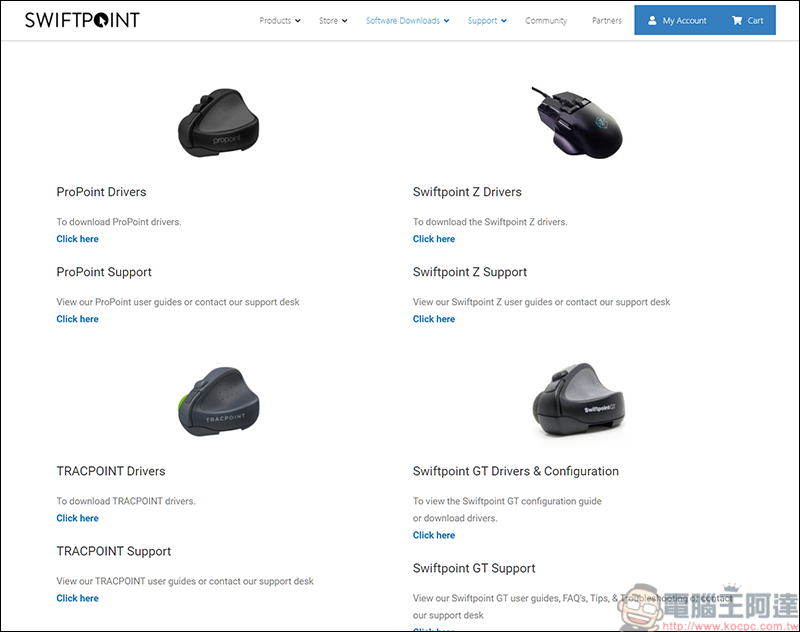
這邊筆者覺有點有麻煩的就是要輸入名字及E-mail才能下載,應該直接下載比較省事一點:
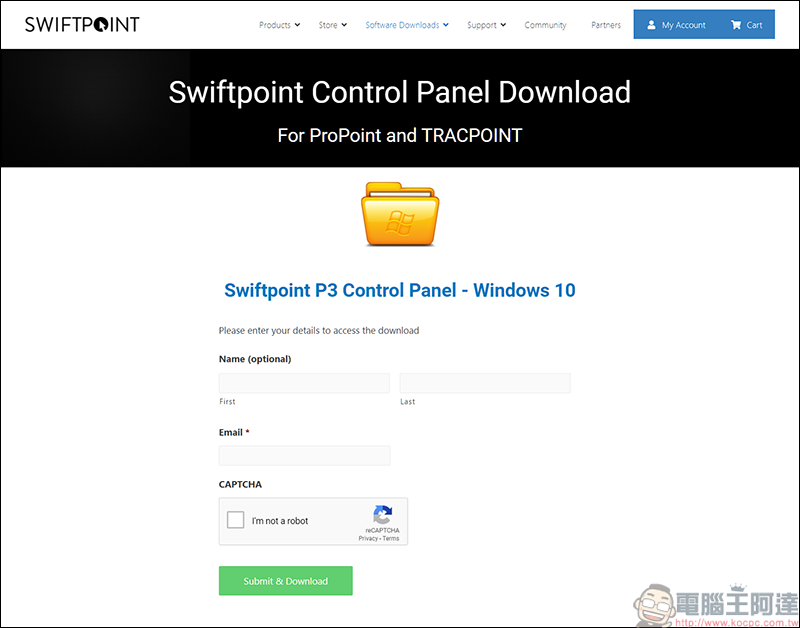
安裝完之後就可以進入【Swiftpoint】的軟體,介面雖然是簡體中文的,不過總比看不懂英文來的好XD :
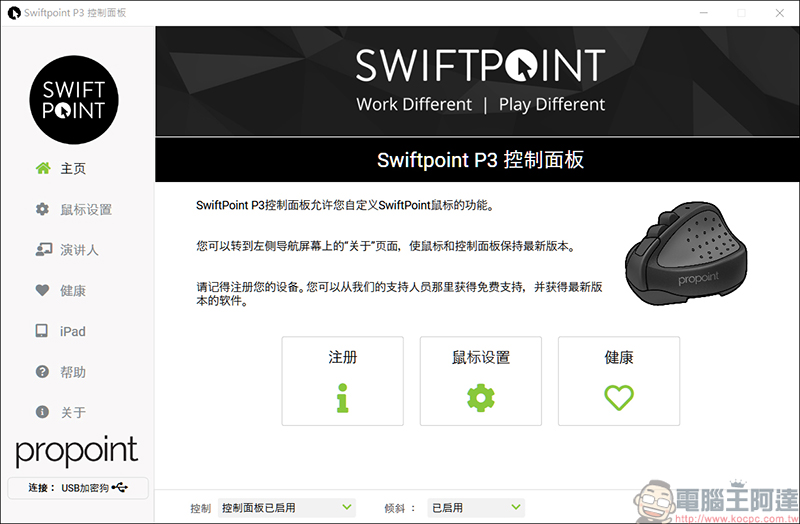
在鼠標設置這邊,可設定最高1800dpi的速度、中鍵按鈕設定、滾輪滾動設定(可選擇反向),對於筆者來說除了調整dpi以外,會更改設定就是後鍵的部分:
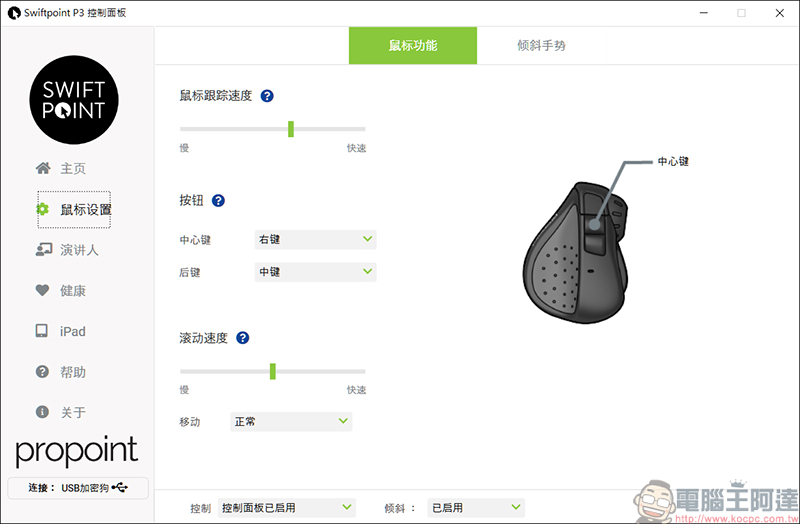
再來就是這個傾斜手勢,也是筆者覺得【Swiftpoint】系列最方便的地方:
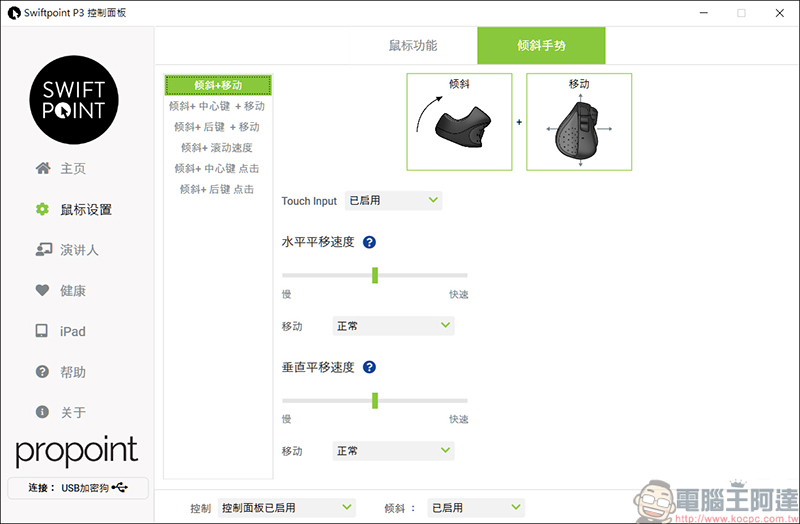
在傾斜使用時,你可以配合不同按鍵來做電腦不同的功能,例如說按住傾斜+中後鍵,向上下可調整音量,左右則是瀏覽器功能,總共有五種功能可以設定,相當的實用。此外,你也可以透過軟體下方的快速啟動/關閉功能來做開啟關閉的動作 :
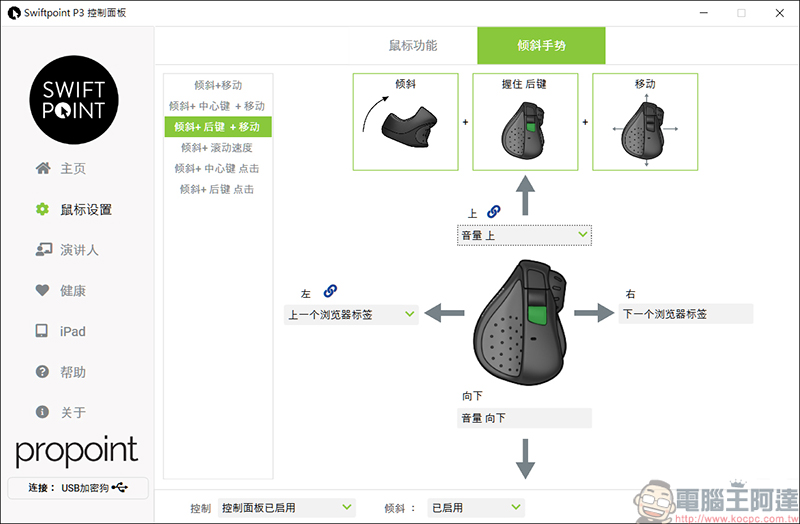
介紹完滑鼠設定,接下來介紹簡報模式功能,可做不同的按鍵設定及鼠標移動速度:
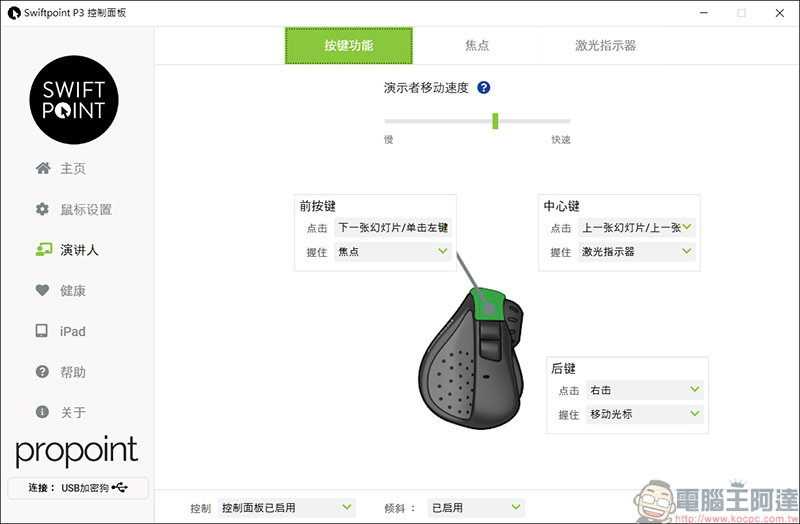
可以對三顆按鍵做不同的功能設定,例如點集左鍵可以切換上下一張簡報、滑鼠右鍵功能、鍵盤輸入 :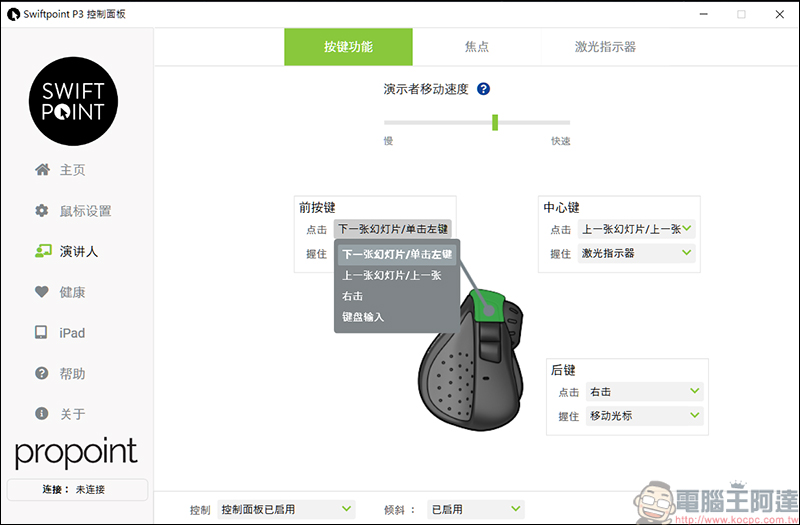
可另外設定當按鍵按住時,在簡報上會出現的一些功能:
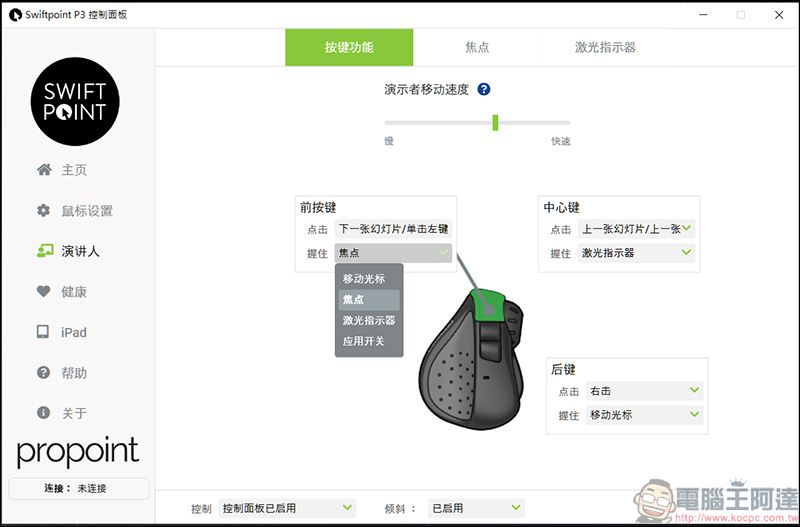
例如像這種焦點模式,簡報時可讓所有目光都集中在一個點上:

只要透過軟體就能調整背景的按住跟點大小:
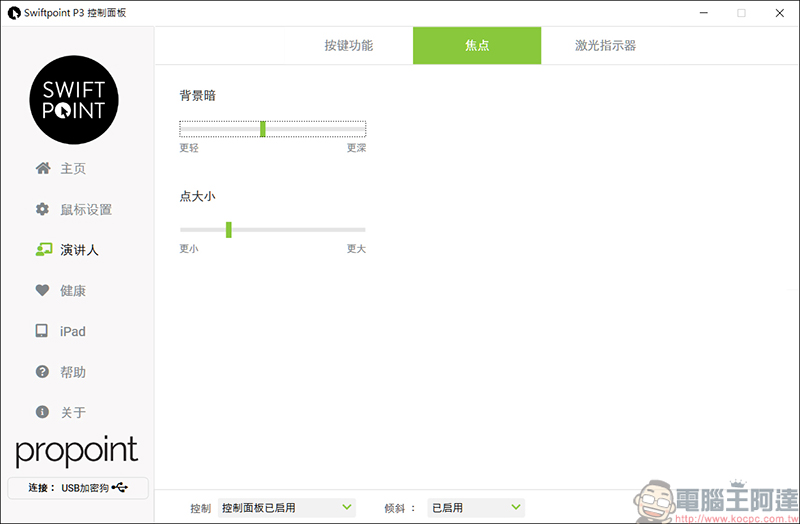
或是像這種雷射筆模式,就可以直接在簡報上大大的指出你在報告的地方,同時很方便的一點就是,他並不是真的雷射筆,只是運用軟體的方式在簡報中呈現,所以不會射傷人眼,可放心使用 :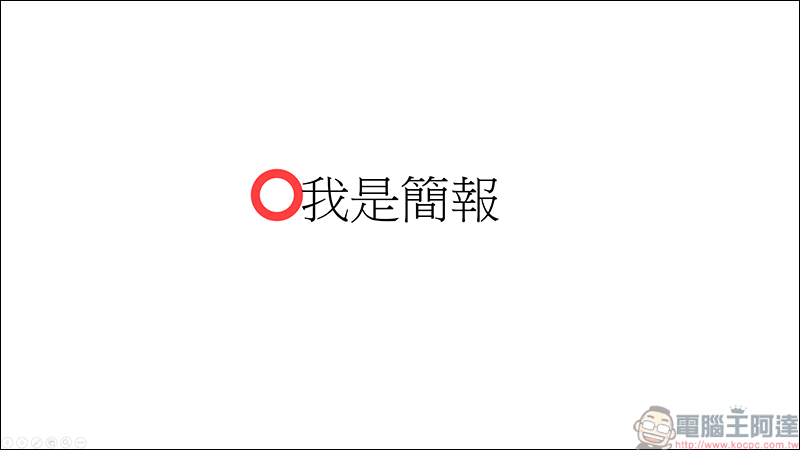
當然,雷射筆的大小跟顏色都是你可以調整的,相當的好用 :
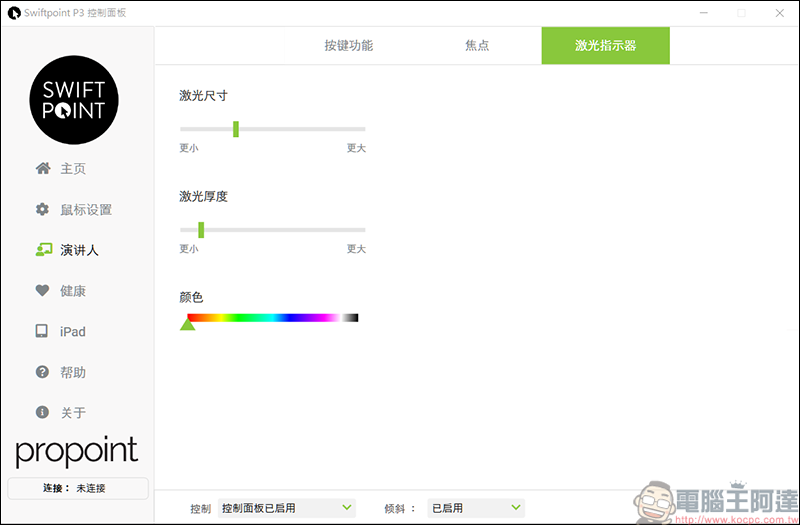
這樣就能像阿達一樣,拿著滑鼠就能簡報,相當方便!

此外【Swiftpoint】還有一個貼心的功能,你可以設定在這功能設定時間,提醒你該休息了 :
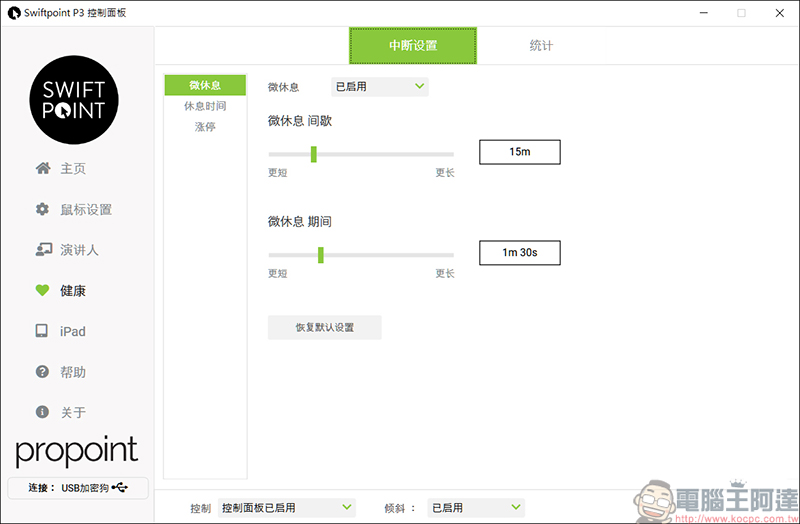
當你設定的時間到時,系統右下方就會跳出提醒你該休息了,當然你也可以不理它繼續的工作,不過適當的休息對自己才是最好的!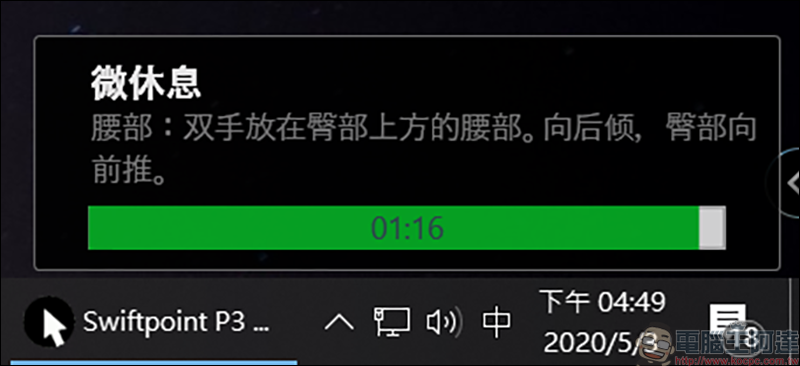
也可以在軟體後端查看有效及休息時間,讓你掌握自己使用電腦的時間 :
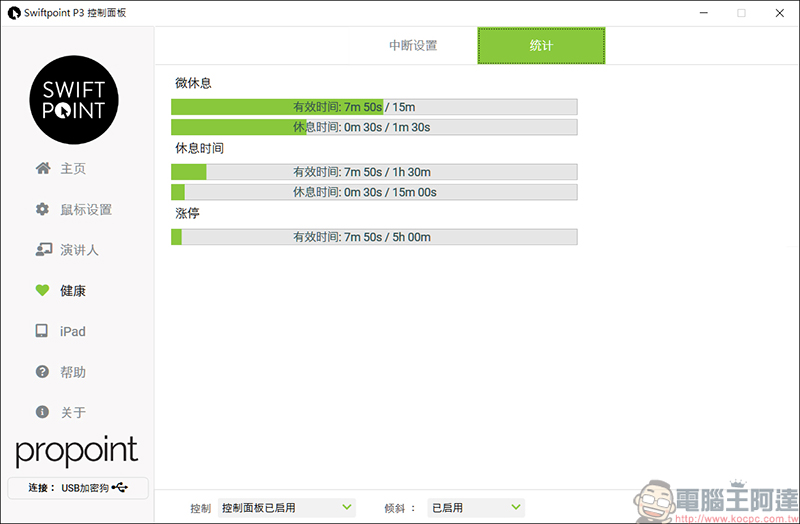
在【Swiftpoint】軟體裡只有「ProPoint」才有的功能就是透過遠端軟體+iPad來遠端操作電腦,只要選擇有與【Swiftpoint】合作的軟體,在iPad端裝上App就可以達到遠端遙控電腦的功能 :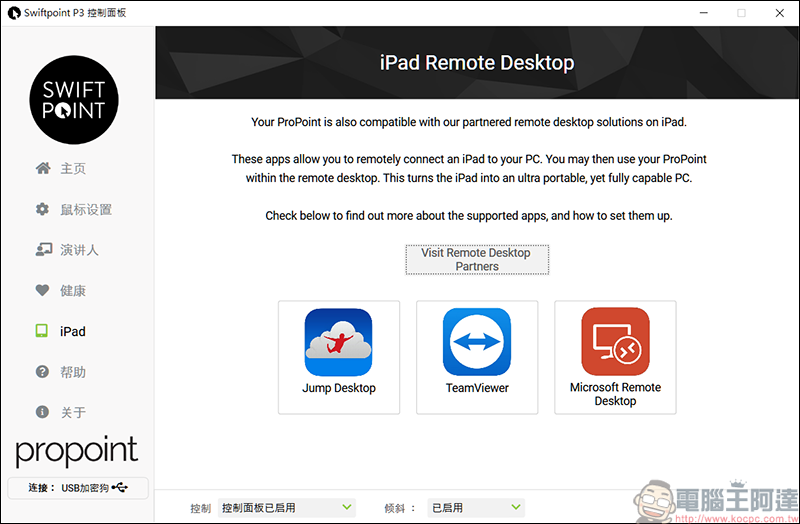
軟體也提供電量查詢,只要在右下角的小圖示按下右鍵,就能看滑鼠的電量:
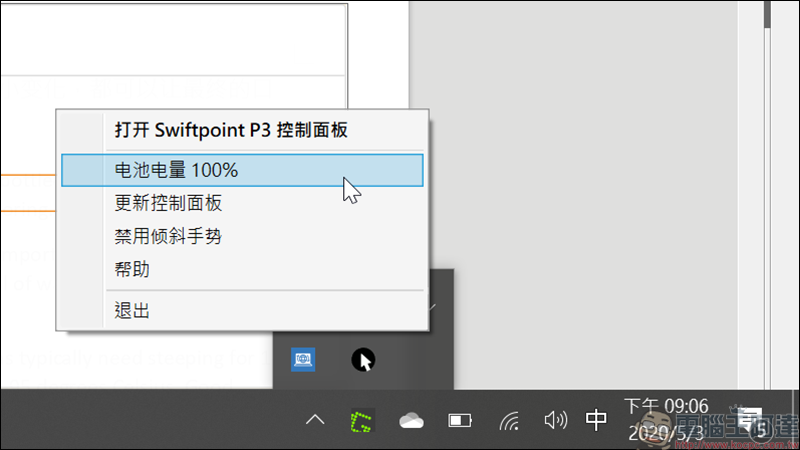
不只是滑鼠,還能操作iPad
iPad雖然方便,不過在輸入文字或是選擇上還是有些許不便,只要從iPad的APP下載【Swiftpoint】:
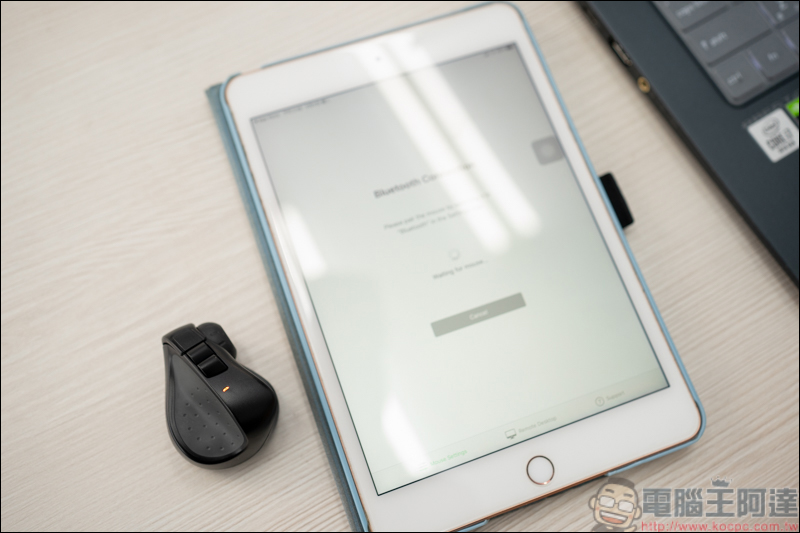
接著開啟「ProPoint」的藍牙搜尋功能,並用iPad連接上「ProPoint」,就可以用「ProPoint」來操作iPad :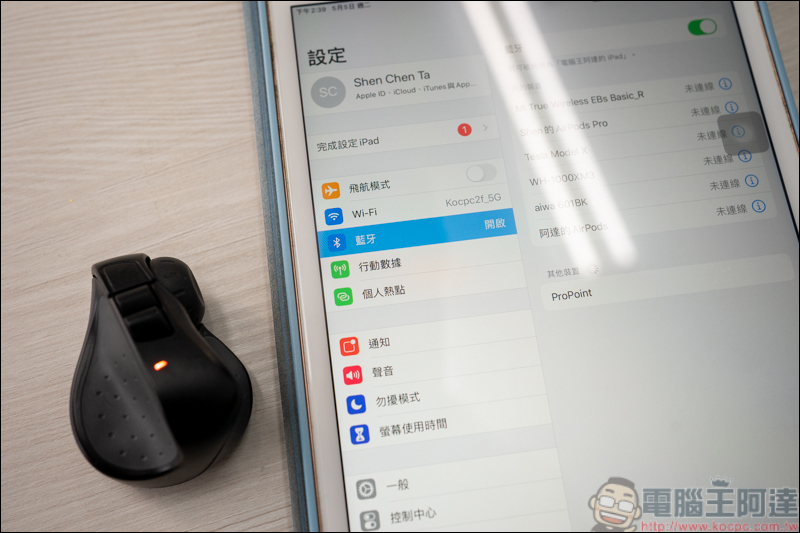
成功後,就可以在iPad上看到滑鼠游標,仔細看滑面的左下方是不是有一個圓形的滑鼠游標呢?

使用滑鼠來控制iPad相當方便 :
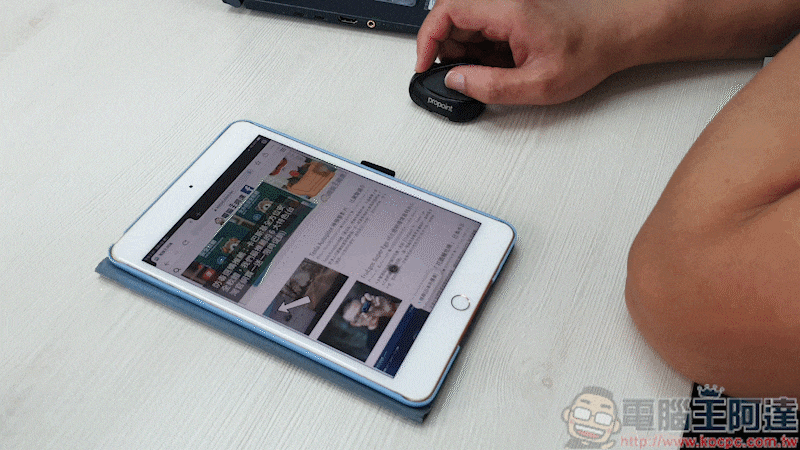
不同按鍵有不同的功能,像是中鍵可以呼叫快速功能視窗 :
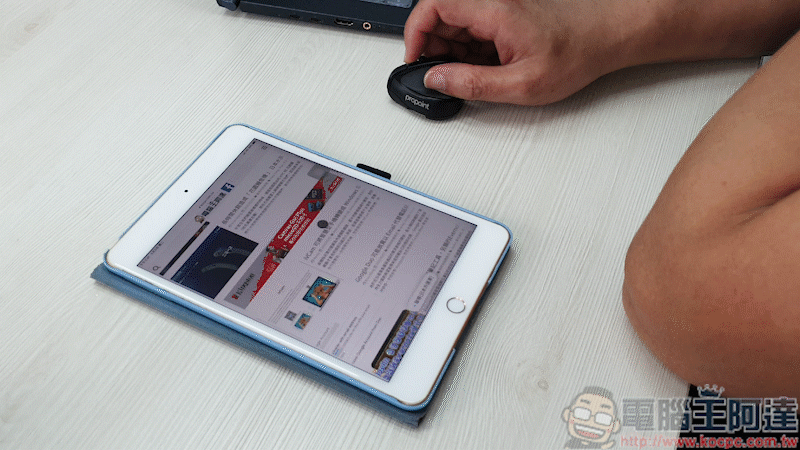
按鍵3則可回主畫面,按住可呼叫Siri,不過APP只能調整DPI、滾動速度、滾動方向跟檢查電池容量 :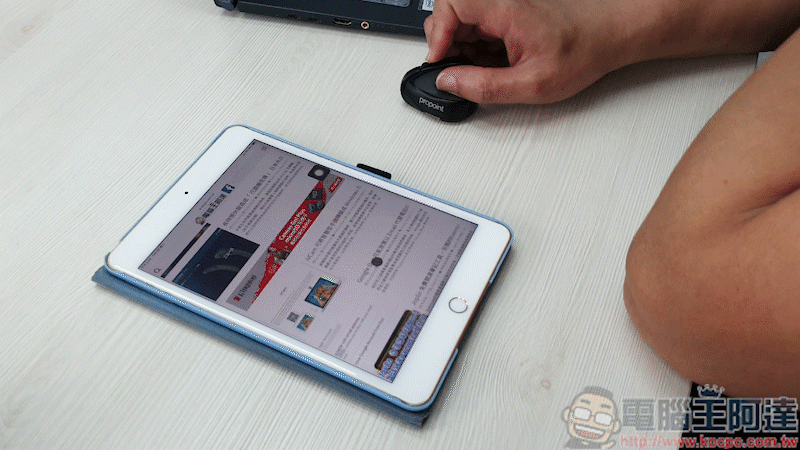
SwiftPoint 系列滑鼠預購請點我
 
Swiftpoint TracPoint & ProPoint 使用心得
在使用的這段時間來說,筆者大部分是使用「ProPoint」來作為使用,因為它可以直接支援桌電,而且還有第三顆按鍵可作為額外功能使用,對於常常寫文、剪影片的筆者來說,算是相當好用的功能。不過老實說,在筆者剛開始使用「ProPoint」時,是有些許不習慣的,畢竟大滑鼠握久了,尺寸突然換成一個迷你型的,在使用上必須花點時間習慣。但比起大滑鼠來說,「ProPoint」的重量超輕,在長時間的使用上來講,手部不太有負擔的感覺,反而在操作上更加輕鬆,而透過軟體調整dpi,可讓我選擇鼠標的快慢。傾斜功能也是我最滿意的地方,透過不同傾斜搭配按鍵方式,我只需要一支滑鼠就能減少多餘的指令,例如音量調整、網頁上下一頁…等,不過得花時間學習一下就是了!也因為體積小、重量輕,配合筆電帶出門負擔極輕,在一些不適合用滑鼠的地方它都能解決痛點,這也是「TracPoint」&「ProPoint」體積小的好處。而對於常在簡報的人來說,「TracPoint」&「ProPoint」就是你一個最佳幫手,你不需要額外的帶一支雷射筆,只要靠【Swiftpoint】的軟體設定,你就可以輕鬆地使用「TracPoint」&「ProPoint」來做簡報報告,不管是標示重點、聚焦、程式切換,都為常簡報的人裝備了一把利器,而你也不需要擔心它的電量,「TracPoint」&「ProPoint」兩款充60秒都可使用一小時,充飽後可足足使用兩個禮拜,還擔心什麼?不過要提醒的是,在簡報之前請先將【Swiftpoint】軟體安裝好,才能發揮「TracPoint」&「ProPoint」的效用。如果你不缺第三顆按鍵,也不缺使用用滑鼠控制iPad功能的話,那麼選擇「TracPoint」就足以。反之則選擇「ProPoint」,同時「ProPoint」的USB 2.4G無線接收器還能直接給沒有藍牙設備電腦直接做使用,相當不錯!如果你在找一款體積小、重量輕的滑鼠,那麼這款世界最迷你的二合一筆握式滑鼠我們推薦給大家!